Для чего нужен спиннер
Метки
Вред Дети Игрушки Игры СемьяСпиннер — это новая игрушка-антистресс, которая наводнила офисы, школьные классы, университетские аудитории и общественный транспорт. Всеобщее помешательство на необычной забаве сравнимо с некогда модным увлечением тамагочи, тетрисом и йо-йо. Дети и подростки крутят спиннер с таким же энтузиазмом, с каким ловили покемонов несколько месяцев назад.
Как и у любой новомодной вещи, у этого гаджета появилось много противников, утверждающих, что он не просто бесполезен, но и опасен. Редакция «Так Просто!» разобралась, почему спиннер попал в список вредных игрушек.
Спиннер, или, как в оригинале, Fidget Spinner, — это небольшой симметричный предмет, в центре которого находится подшипник. Одно нажатие на подшипник приводит игрушку в действие, и она начинает вращаться вокруг своей оси.
Спиннеры бывают разных расцветок и форм (чаще всего в виде треугольной звезды).
Полезен ли спиннер для детей
Исследования показали, что повторяющиеся действия помогают концентрироваться детям, страдающим синдромом дефицита внимания. Можно клацать ручкой, рисовать на полях, а можно покрутить спиннер — эффект один и тот же.
Дело в в том, что эти вертушки нацелены на активизацию тактильной системы, поэтому они действительно помогают отгородиться от отвлекающих и раздражающих факторов и направить внимание на поставленную задачу.
Что необычного
Если рассматривать саму конструкцию, то это кусок пластмассы или металла с подшипником в центре. Главное достоинство спиннера — это компактность. Поэтому такую игрушку можно брать куда угодно: в школу, путешествие, офис.
Дети устраивают целые соревнования, придумывают трюки и челленджи, а потом снимают видео и выкладывают его в сеть.
Родители бьют тревогу
Популярность спиннера начинает работать против гаджета. Главными противниками игрушки стали учителя. Они утверждают, что ученики настолько увлечены вращением, перебрасыванием и выполнением трюков, что не могут сосредоточиться на уроках.
К тому же не для всех эти трюки заканчиваются хорошо. Вот, например, 11-летний мальчик из Австралии, по словам его мамы, чуть не лишился глаза, когда пытался выполнить очередной маневр и не поймал игрушку. Она упала и поранила его.
Более того, эти гаджеты могут быть смертельно опасны для детей. Об этом рассказала Келли Джоек из Техаса, чья дочь едва не погибла, случайно проглотив мелкую деталь от спиннера. Извлечь ее удалось только с помощью операции. Эту историю женщина опубликовала на своей странице в соцсети, чтобы предупредить родителей.
Специалисты говорят, что спиннеры не годятся для детей младше 8 лет. А если родители всё же решили подарить ребенку вертушку, то им следует быть внимательными.
Никогда не знаешь, что может причинить вред ребенку. Поделись этой информацией с друзьями, наверняка они тоже сталкивались с этой игрушкой!
Поделиться
Как сделать спиннер своими руками? Лучшие идеи с фото
В настоящее время и детям, и взрослым очень интересно узнать, как сделать спиннер самостоятельно. Дело в том, что такая антистресс-игрушка, которая также еще носит название фиджет, буквально покорила весь мир – изделие помогает снимать стресс, сосредотачиваться, с ней попросту можно выполнять интересные трюки. Спиннер состоит из основы, к которой прикрепляется груз, усиливающий вращение, а также подшипник, за счет которого игрушка вертится. К слову, существует множество способов по собственноручному изготовлению таких вертушек, мы поделимся с вами лучшими идеями.
Делаем спиннер: быстро и просто. Как сделать спиннер с и без подшипника? 3 способа! Видео урок
[media=//www.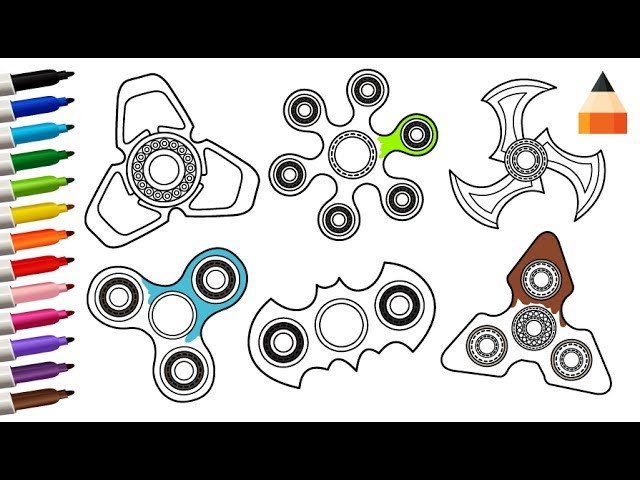 youtube.com/watch?v=562uMfJ8tcM]
youtube.com/watch?v=562uMfJ8tcM]
Как сделать спиннер в домашних условиях
Чтобы сделать антистресс-игрушку возьмите такие материалы и инструменты:
1. Деревянные палочки от эскимо — 20 шт.
2. Подшипник с габаритами 8 на 22 на 7 мм — 1 шт.
3. Монеты по 50 копеек — 12 шт.
4. Пуговицы от джинсовой одежды (канцелярские кнопки с широкими шляпками) — 2 шт.
5. Болты и гайки небольшого диаметра и размера — 4 шт.
6. Универсальный клей
7. Канцелярский нож
8. Шило (острый нож)
9. Аэрозольная краска
10. Наждачная бумага
11. Линейка
Смастерите заготовку корпуса из палочек от эскимо. Для этого две палочки разрежьте на 2 равные части вдоль, чтобы у вас получилось 4 детали. Расположите близко друг к другу 5 целых палочек и смажьте универсальным клеем их поверхность. Разместите и второй слой — посредине 4 целые палочки, а также 2 обрезанные по бокам. Третий и четвертый слой делайте аналогично первому и второму.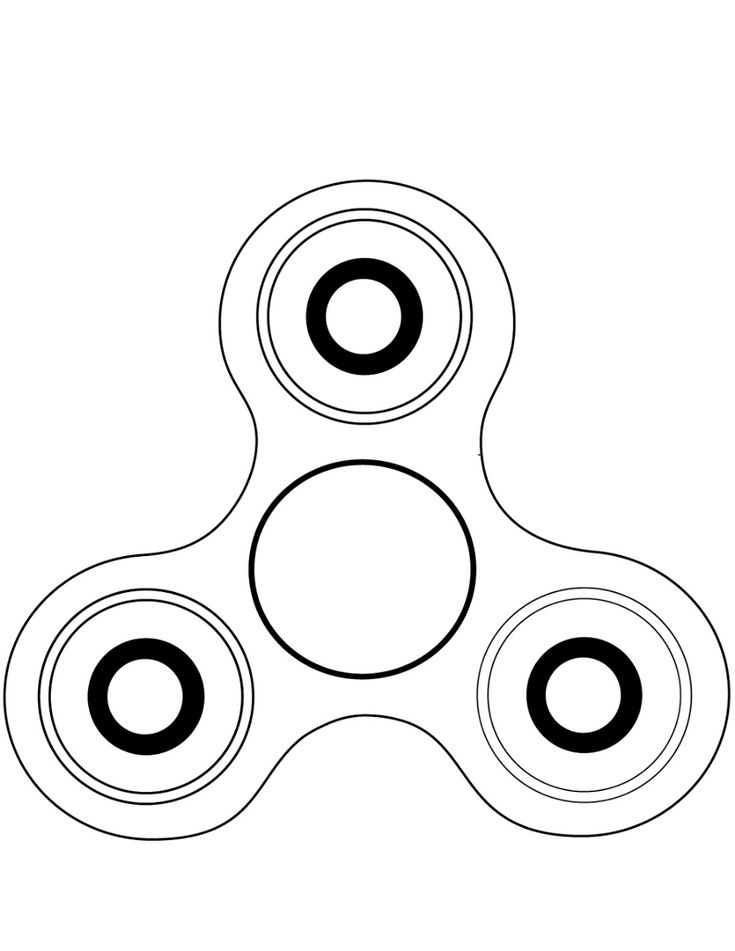 У вас должна получиться четырехслойная заготовка.
У вас должна получиться четырехслойная заготовка.
Вторым шагом будет изготовление корпуса. Рекомендуем для работы взять именно керамический подшипник — он имеет малый вес, а это означает, что время вращения спиннера будет увеличено. Традиционно мастера выбирают деталь с диаметром 20-30 мм, при этом оптимальным размером (как показывает практика) следует назвать 25-27 мм. ВЫ можете поэкспериментировать и подобрать для себя наилучший размер.
Расположите у края заготовки керамический подшипник и монеты, сложенные в 3 стопки. Вы сами должны определить оптимальный размер поделки, в данном мастер-классе за основу взят квадрат со стороной 9 см. Закругленные края палочек отрежьте, чтобы в результате получился нужный квадрат.
На деревянной заготовке сделайте разметку в виде равнобедренного треугольника, имеющего стороны 9 см. Чтобы получилась ровная фигура, из середины одной стороны квадрата следует провести отрезки про 9 см и соединить их концы.
К каждой стороне треугольника прочертите медианы, точка их пересечения — центр поделки и место размещения подшипника. На каждой медиане отмерьте 2,5 см от вершины, обозначьте жирными точками, здесь будут размещены грузы (стопки монет).
В соответствии с отметками разместите монеты с подшипником, обведите карандашом. Для проделывания отверстий используйте шило (острый нож), для расширения дырочек — канцелярский нож. Не переборщите с размером: все детали должны фиксироваться плотно в отверстиях, клей при этом применять не нужно.
Начиная с середины, отмерьте по 1 см вдоль каждой из сторон треугольника, ставя отметки. Поставьте отметки и на медианах (отмерьте 7 мм от середин сторон треугольника). Точки соедините, вырежьте полученные треугольники.
Сделайте 3 стопки по 4 монеты в каждой, склейте их. По поверхности корпуса пройдитесь наждаком, покрасьте его. Остаток заготовки не выбрасывайте — он пригодится для создания второго фиджета.
В центре оставшейся деревянной заготовки проделайте отверстие. Задайте произвольную форму поделке, но при этом не забывайте о равновесии. Сделайте для болтов 4 отверстия, по краям пройдитесь наждачной бумагой. Выкрасьте корпус, а после высыхания краски вкрутите болты и зафиксируйте их гайками.
Чтобы антистресс-игрушка удобнее лежала в руке, к внутренней стороне снизу и сверху приклейте по пуговице от джинсовой одежды (по канцелярской кнопке с широкой шляпкой). В любое из изделий вставьте подшипник. Если вы желаете получить два работающих изделия, то нужно заготовить два подшипника. Теперь вы знаете, как сделать спиннер в домашних условиях.
Вам понравится и мастер-класс по бисероплетенияю для начинающих.
Как сделать спиннер своими руками
Для создания вертушки подготовьте:
1. Гильзы 5.45 (можно заказать в интернет-магазине, набрать в боевом тире или на учебном полигоне)
2. Подшипник АВЕК 5
3. Деревянный брусок (используйте твердую породу дерева)
Деревянный брусок (используйте твердую породу дерева)
4. Эпоксидную смолу
5. Наждачную бумагу
6. WD-40
В деревянном бруске просверлите отверстие нужного диаметра под сборочный узел (для этого возьмите ступенчатое сверло). Зажмите в патрон дрели гильзы и отшлифуйте их на низких оборотах, прижимая наждак. Это поможет гильзам освободиться от краски.
Снимите пыльники с шарикоподшипника, почистите его, предварительно побрызгав WD-40. Промажьте его края эпоксидной смолой, запрессуйте в деревянный брусок и только лишь потом просверлите боковые отверстия для гильз. Все эти манипуляции делаются дл того, чтобы не лопнул брусок.
Склейте между собой гильзы, используя эпоксидную смолу, промажьте нею же отверстия в бруске и запрессуйте. Спустя 6 часов самодельная игрушка будет готова (именно столько нужно эпоксидной смоле, чтобы как следует «схватиться»), как видите, процесс довольно прост, вам даже не понадобится видео, как сделать спиннер.
Узнайте и как сделать беседку своими руками, занятие довольно сложное, но результат просто потрясает.
Как сделать спиннер из подшипника
Очень интересной и зрелищной игрушкой будет светящийся спиннер, для его изготовления подготовьте:
1. Флуоресцентный киринит (многослойный материал на бумажной основе, состоящий из композита ткани, волокон, углепластика, стекловолокна и т.д.)
2. Древесину грецкого ореха
3. Супер-клей
4. Струбцины
5. Бумажное полотенце
6. Миллиметровую бумагу
7. Подшипники от скейтборда
8. Ленточную пилу
9. Штангенциркуль
10. Наждачная бумага
11. Медицинский спирт
12. Масло жожоба
13. WD-40
14. Перьевое сверло (21 мм в диаметре)
15. Сверлильный станок
16. Токарный (шлифовальный) станок
Нарежьте ленточной пилой киринит и грецкий орех ломтиками, стороны заготовок зашлифуйте – это обеспечит приемлемую сцепку деталей. Толщина заготовки киринита – 3 мм, грецкого ореха – 5 мм. Для склеивания заготовок, превращения их в своеобразный «сэндвич» используйте супер-клей. Для фиксации деталей используйте струбцины (уберите бумажным полотенцем выступившие капельки клея, чтобы не приклеились струбцины).
Толщина заготовки киринита – 3 мм, грецкого ореха – 5 мм. Для склеивания заготовок, превращения их в своеобразный «сэндвич» используйте супер-клей. Для фиксации деталей используйте струбцины (уберите бумажным полотенцем выступившие капельки клея, чтобы не приклеились струбцины).
На миллиметровой бумаге нарисуйте шаблон будущей игрушки и переведите его на склеенную заготовку. Для просверливания отверстий на основе возьмите перьевое сверло, диаметр которого будет немного меньше диаметра подшипников.
По очерченной форме обрежьте заготовку ленточной пилой, отверстия увеличьте до 22 мм. Используйте трение для фиксации подшипников, а не клей. Для проверки размера отверстий во время такой подгонки используйте штенгенциркуль.
Чтобы поверхность изделия стала гладкой, чтобы были спрятаны следы механической обработки, следует использовать наждачную бумагу (постепенно увеличивайте ее зернистость во время шлифовки).
Для очистки заготовки возьмите медицинский спирт, смажьте деревянные части малом жожоба, добавьте немного WD-40. Вот и готова замечательная светящаяся вертушка.
Можно сделать и развивающий центр своими руками.
Как сделать спиннер без подшипника
Для изготовления такой интересной поделки вам понадобятся только лишь небольшие квадратные листы бумаги.
Сложите пополам бумажный лист, разверните и сложите пополам, но уже другой стороной. Разверните и сложите таким образом, чтобы вышел треугольник. Аналогично сделайте и другой стороной. Вновь сложите сторона к стороне. Загните внутрь получившийся с одной стороны треугольник – у вас выйдет параллелепипед, который можно поставить на дне ножки. Смастерите еще несколько таких параллелепипедов.
Вставьте один параллелепипед в другой, в исходной заготовке загните внутрь оставшиеся кончики. Вставляйте заготовки до тех пор, пока у вас не получится круг. Внутри круга сдвиньте заготовки таким образом, чтобы внутри исчезло отверстие.
Внутри круга сдвиньте заготовки таким образом, чтобы внутри исчезло отверстие.
Теперь вы знаете, как сделать спиннер из бумаги. Такой фиджет будет крутиться довольно быстро, он сможет стать заменой металлическому или деревянному, а самое главное – для его изготовления нужна лишь бумага!
Узнайте и как сделать оригами из бумаги.
Как сделать спиннер из картона
Дешево и просто – такой вариант идеально подойдет для самостоятельного изготовления с детьми, школьник справится даже с такой задачей и без помощи родителей. Креатив можно будет отнести в садик или школу с гордостью. Для изготовления вам понадобятся:
1. Картон
2. Маркер
3. Пластиковые крышечки
4. Маникюрные ножницы (шило)
5. Стержень от ручки
6. Клей
7. Монеты – 3 шт.
8. Краски или блестки (для декора)
Нарисуйте для спиннера на картоне – обведите пластиковые крышечки маркером. Можно также скачать уже готовый шаблон в сети интернет. Нужно будет вырезать две такие картонные заготовки.
Нужно будет вырезать две такие картонные заготовки.
Вырежьте также четыре кружка меньшего размера, для их рисования можно взять монетку небольшого достоинства.
По бокам одной картонной заготовки прикрепите 3 монеты подходящего размера. На эту заготовку сверху приклейте вторую половину. В центре фиджета сделайте дырку маникюрными ножничками или шилом. Отрежьте от стержня примерно 1 см. Проделайте отверстия по центру двух маленьких кружков.
Заготовку для спиннера нужно будет украсить, ну уж способ украшения вам следует выбрать на свой вкус – можно раскрасить ее красками, посыпать блестками, попросту приклеить наклейки с изображением любимых мульгероев.
В один из маленьких кружков вставьте обрезок стержня, приклейте его по краям дырки, кружок со стержнем просуньте в центр поделки и приклейте с другой стороны второй кружок. Оставшиеся кружки приклейте поверх концов стержня. Вот и готова замечательная поделка, для создания которой вам не понадобились какие-то сложные материалы и инструменты.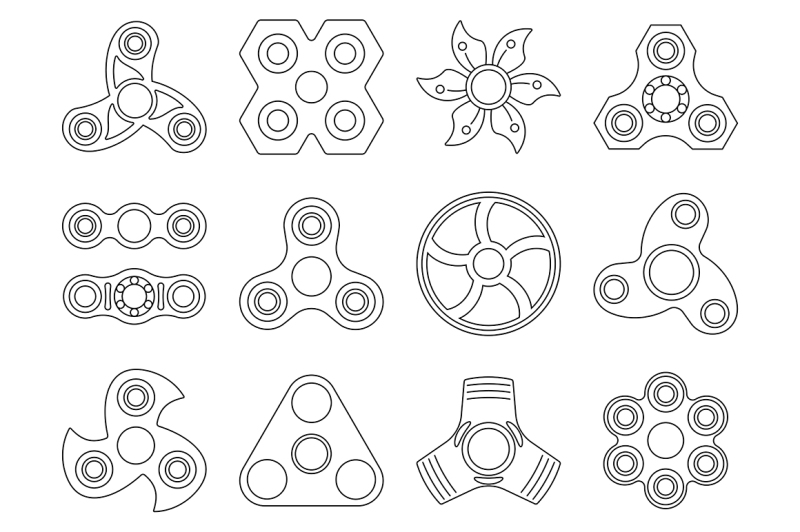 А вот формованный контейнер для кожи делается более сложным способом.
А вот формованный контейнер для кожи делается более сложным способом.
Конечно же, это отнюдь не все способы по изготовлению модной игрушки, вам будет очень интересно узнать, как сделать спиннер из лего или древесины. Следите за нашими публикациями и подробно узнаете обо всех методах самостоятельного изготовления спиннеров – отличного средства по снятию стрессов.
DIY Lego spinner, spinner for girls. Лего спиннер своими руками + 2 спиннера для девочек! Видео урок
[media=//www.youtube.com/watch?v=rGLhufgJhpM]
СУПЕР! Яркие летние спиннеры с подшипником. Спиннер без подшипника своими руками: видео урок
[media=//www.youtube.com/watch?v=oCAEFGgKq34]
Учебное пособие по превращению фотографий Spinner 360 в зацикленные видеоролики
Камера Lomographic Spinner 360° вышла в начале этого года, и многие люди делают с ее помощью действительно отличные фотографии. Но для людей, желающих разместить свои фотографии со спиннера в Интернете, есть проблема. Изображения, создаваемые счетчиком, намного шире обычных фотографий, поэтому при отображении в Интернете вы не можете разглядеть все детали. Стандартный размер изображений Flickr на их страницах с фотографиями составляет 640 на 640 пикселей. Это означает, что фото со счетчиком шириной 640 пикселей будет иметь высоту всего 124 пикселя, и это не имеет большого значения.
Изображения, создаваемые счетчиком, намного шире обычных фотографий, поэтому при отображении в Интернете вы не можете разглядеть все детали. Стандартный размер изображений Flickr на их страницах с фотографиями составляет 640 на 640 пикселей. Это означает, что фото со счетчиком шириной 640 пикселей будет иметь высоту всего 124 пикселя, и это не имеет большого значения.
Мое решение для этих очень тонких изображений состоит в том, чтобы показать их циклическое панорамирование, которое позволяет людям видеть все детали вращающегося изображения без полосы прокрутки в поле зрения! В этом уроке я покажу вам, как подготовить изображение в Adobe Photoshop CS5, а затем как сделать фильм в Adobe After Effects CS5. Хотя это руководство написано с учетом Adobe Creative Suite 5, оно должно быть почти таким же в более старых версиях программного обеспечения. Если вы заметили, что что-то не работает в CS4, напишите мне на [email protected], дайте мне знать, и я постараюсь внести изменения. Если у вас нет ни одного из этих замечательных приложений, вы можете загрузить бесплатную 30-дневную пробную версию от Adobe.
Если у вас нет ни одного из этих замечательных приложений, вы можете загрузить бесплатную 30-дневную пробную версию от Adobe.
В этой статье предполагается, что у вас есть базовые знания Adobe Photoshop и Adobe After Effects, их инструментов и терминологии. Эта статья разделена на 2 части: подготовка изображения и анимация.
Подготовка изображения в Photoshop
Прежде всего, вам нужно подготовить изображение, чтобы оно идеально зацикливалось. Несмотря на то, что счетчик 360 фиксирует 360-градусный обзор, изображение не будет идеально повторяться из-за различных факторов, включая изменение угла камеры во время экспозиции. Spinner 360° на самом деле захватывает больше, чем 360° обзор, это хорошо, так как дает немного больше возможностей для игры при подготовке наших изображений. Откройте изображение со счетчиком в Photoshop и найдите опорную точку, в которой изображение зацикливается. На изображении ниже это место, где находится статуя.
С помощью инструмента выделения с растушевкой, установленной на ноль, выберите 2/3 изображения с правой стороны края изображения. Затем скопируйте и вставьте выделение и переместите его на другую сторону изображения, поместите его примерно так, чтобы ваши точки цикла находились друг над другом. Вы можете заметить, что даже если ваши точки петли находятся друг над другом, некоторые из отверстий звездочки не имеют правильного расстояния.
Затем скопируйте и вставьте выделение и переместите его на другую сторону изображения, поместите его примерно так, чтобы ваши точки цикла находились друг над другом. Вы можете заметить, что даже если ваши точки петли находятся друг над другом, некоторые из отверстий звездочки не имеют правильного расстояния.
Лучше всего, чтобы отверстия звездочки точно совпадали, иначе будет очень заметно. Переместите вставленный слой так, чтобы отверстия звездочек совпали. Чтобы сделать это точно, уменьшите непрозрачность верхнего слоя до 50%, чтобы вы могли видеть отверстия звездочки в обоих слоях, когда вы их выравниваете. Теперь вы увидите, что на изображении есть очевидное соединение, в большинстве случаев это легко исправить (немного проб и ошибок).
Создайте маску слоя, щелкнув значок новой маски слоя в нижней части палитры слоев, затем выберите инструмент «Градиент» на палитре инструментов (если вы не видите его, обычно он находится под инструментом «Ведро с краской». Щелкните правой кнопкой мыши). и держите ведро с краской, и вы увидите, как оно появится). Установите цвет градиента от черного к белому. Это можно сделать в палитре параметров инструмента.
Щелкните правой кнопкой мыши). и держите ведро с краской, и вы увидите, как оно появится). Установите цвет градиента от черного к белому. Это можно сделать в палитре параметров инструмента.
С выбранной маской слоя нарисуйте линию на верхнем слое слева направо, это даст вам мягкий край на верхнем слое, который не так заметен, как у вас был раньше, хотя иногда вы все еще можете видеть присоединиться. Если это так, просто снова нарисуйте линию в другом месте или другой длины, пока она не будет выглядеть правильно. Удивительно, как много тебе сойдет с рук. Изображение, использованное для этого урока, было онлайн в течение 6 недель, и никто никогда не указывал на изворотливое соединение, где есть эффект ореола со зданием над статуей! Если этот метод не работает, вам лучше всего использовать инструмент лассо, чтобы выборочно вырезать части вашего верхнего слоя, пока оба слоя не будут убедительно смешаны вместе.
Теперь, когда у вас есть соединение, которое не может быть легко обнаружено, вам нужно обрезать изображение, чтобы левое и правое были одинаковыми, но прежде чем мы это сделаем, нам нужно знать, каков будет целевой размер конечного фильма. . Я собираюсь снять свой фильм, чтобы он был в формате Full HD. Ширина Full HD составляет 1920 пикселей в ширину и 1080 пикселей в высоту. Первый шаг — изменить размер изображения до 1080 пикселей, выбрав «Изображение»> «Размер изображения…» в меню «Файл» и изменив высоту изображения на желаемую новую высоту в моем случае: 1080 пикселей, это импорт, который у вас есть. Сохранить пропорции». Следующий шаг — обрезать изображение так, чтобы оба конца изображения были одинаковыми.
. Я собираюсь снять свой фильм, чтобы он был в формате Full HD. Ширина Full HD составляет 1920 пикселей в ширину и 1080 пикселей в высоту. Первый шаг — изменить размер изображения до 1080 пикселей, выбрав «Изображение»> «Размер изображения…» в меню «Файл» и изменив высоту изображения на желаемую новую высоту в моем случае: 1080 пикселей, это импорт, который у вас есть. Сохранить пропорции». Следующий шаг — обрезать изображение так, чтобы оба конца изображения были одинаковыми.
Выберите инструмент измерения и выберите точку на изображении, которую легко идентифицировать. На моем изображении я собираюсь перейти к самой верхней угловой точке здания, а затем выбрать ближайшую к ней звездочку. Причина, по которой я использую отверстие для звездочки, заключается в том, что края очень острые, поэтому их легко определить точно. Увеличьте масштаб до 200%, чтобы вы могли быть очень точными.
Нажав и перетащив инструмент линейки, вы можете измерить вещи в файле Photoshop, щелкните по самому краю захвата звездочки и перетащите край изображения, чтобы файл начал прокручиваться.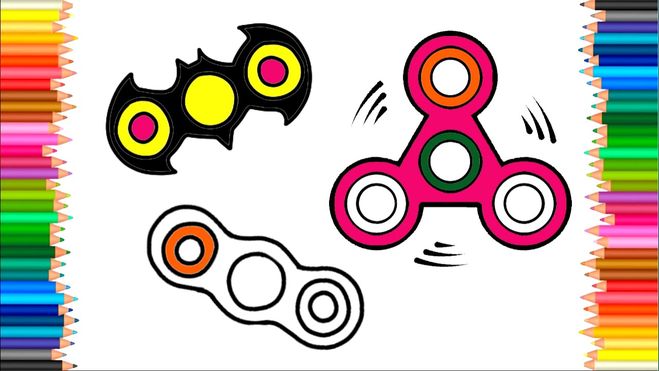 Когда вы достигнете того же отверстия звездочки, наведите указатель мыши на то же место, где вы щелкнули исходное отверстие звездочки, отпустите мышь. Если вы сейчас посмотрите на информационную палитру, то увидите ширину повтора в моем случае 4749.пикселей.
Когда вы достигнете того же отверстия звездочки, наведите указатель мыши на то же место, где вы щелкнули исходное отверстие звездочки, отпустите мышь. Если вы сейчас посмотрите на информационную палитру, то увидите ширину повтора в моем случае 4749.пикселей.
Прибавив ширину вашего фильма к промежутку между точками повтора, вы получите ширину моего повторяющегося изображения. 4749 + 1280 = 6669. Нам нужно обрезать ненужные нам стороны изображения. Для этого перейдите в «Изображение» > «Размер холста»… в меню «Файл» введите новую ширину. Теперь вы можете видеть, что оба конца моего изображения абсолютно одинаковы. Теперь вы готовы начать анимацию. Все, что вам нужно сделать, это выбрать, будете ли вы анимировать во Flash или After Effects. Сохраните файл в формате PSD и копию в формате JPEG. Именно эти файлы вы будете использовать для анимации.
Зацикливание изображения в Adobe After Effects
Откройте After Effects. По умолчанию вы увидите новый проект. В меню «Файл» выберите: «Файл» > «Импорт» > «Файл…», чтобы импортировать неподвижное изображение в формате JPEG, созданное в Photoshop, в After Effects. Теперь в окне проекта должна быть композиция с тем же именем, что и у вашего файла фотошопа. Щелкните правой кнопкой мыши композицию и выберите настройки композиции, измените название композиции на «pan image», установите частоту кадров на 30 и продолжительность на 600 кадров.
В меню «Файл» выберите: «Файл» > «Импорт» > «Файл…», чтобы импортировать неподвижное изображение в формате JPEG, созданное в Photoshop, в After Effects. Теперь в окне проекта должна быть композиция с тем же именем, что и у вашего файла фотошопа. Щелкните правой кнопкой мыши композицию и выберите настройки композиции, измените название композиции на «pan image», установите частоту кадров на 30 и продолжительность на 600 кадров.
Нажмите «Композиция» > «Новая композиция» в меню «Файл», чтобы создать новую композицию с шириной и высотой, которые вы хотите получить в конечном фильме. Это будет содержать один цикл вашего изображения. В моем случае я хочу 1920 x 1080 при 30 кадрах в секунду. Установка частоты кадров на уровне 30 кадров в секунду обеспечит плавное воспроизведение. Установите длину композиции на 600 кадров. Это будет означать, что зацикливание изображения займет 20 секунд. Вы можете использовать меньше кадров, если хотите, чтобы они прокручивались быстрее, или больше, если хотите, чтобы они шли медленнее.
Теперь вы должны увидеть петлю панорамирования в нижнем окне. Перетащите панорамное изображение из окна проекта в нижнее окно.
Затем щелкните маленький треугольник на слое панорамного изображения, чтобы увидеть его атрибуты, затем щелкните стрелку рядом с Transform. Теперь вы должны увидеть настройки для этого слоя. Измените обе опорные точки и обе позиции на «0», это выровняет левую часть вашего изображения с левой стороной композиции, готовой к панорамированию справа налево.
При воспроизведении неподвижного кадра 0 нажмите на секундомер рядом с Положением, чтобы установить первый кадр в качестве ключевого кадра, затем перетащите временную шкалу в конец вашей композиции, это должен быть кадр 599 (или последний кадр, если вы имеют более 600 кадров).
Создайте новый ключевой кадр для параметра «позиция» в кадре 599, снова щелкнув секундомер рядом с «позицией». Измените позицию x на минус значение ширины вашего панорамируемого изображения минус ширина вашего фильма в моем случае -4749px (это должно быть то же число, которое вы получили от фотошопа при измерении между двумя точками петли).
Следующий шаг может показаться немного странным, но вам нужно сократить циклическую композицию на один кадр, причина этого в том, что в данный момент кадры 0 и 599 показывают изображение в одной и той же позиции, это означает, что изображение будет в одном и том же месте в течение 2 кадров, когда композиция зацикливается. Это может быть не так заметно, но лучше быть суперанальным в таких вещах. Щелкните правой кнопкой мыши на панорамировании, например, на «петле панорамирования» в окне «Проект», выберите настройки конкурса и измените длину композиции на 1 меньше, чем было, в моем случае с 600 до 59.9.
Теперь, когда вы создали циклическую композицию, мы можем теперь импортировать ее в более длинную композицию и зациклить ее. В меню «Файл» нажмите «Композиция» > «Новая композиция», в новых настройках композиции установите ширину и высоту, частоту кадров такую же, как у панорамируемого фильма, в моем случае это Full HD (1920 x 1080 пикселей) при 30 кадрах в секунду. Длина этой композиции соответствует финальной продолжительности вашего фильма. Мой фильм будет длиться 90 секунд, чтобы получить общее количество кадров, я умножил продолжительность моего фильма в секундах на его частоту кадров, ведь мой случай равен 9.0 x 30, что дает мне 2700. Назовите композицию «финальный фильм».
Длина этой композиции соответствует финальной продолжительности вашего фильма. Мой фильм будет длиться 90 секунд, чтобы получить общее количество кадров, я умножил продолжительность моего фильма в секундах на его частоту кадров, ведь мой случай равен 9.0 x 30, что дает мне 2700. Назовите композицию «финальный фильм».
Перетащите композицию цикла панорамирования в окончательную композицию фильма 5 или столько раз, сколько вам нужно, чтобы заполнить всю длину фильма.
Выберите все свои слои, выбрав «Правка»> «Выбрать все» в меню «Файл», и со всеми выбранными слоями перейдите в «Анимация»> «Вспомогательные кадры»> «Слои последовательности…» в меню файла. В следующем окне нажмите «ОК», и теперь слои должны располагаться в шахматном порядке, чтобы они воспроизводились один за другим.
Последнее, что нужно сделать, это отрендерить готовый фильм, чтобы его можно было загрузить куда угодно. Нажмите на вкладку «Очередь рендеринга», а затем перетащите окончательную композицию фильма в очередь рендеринга. Чтобы изменить место сохранения фильма на вашем компьютере, дважды щелкните «Вывод в», и откроется диалоговое окно, в котором вы можете изменить имя файла в качестве места назначения вашего окончательного фильма.
Чтобы изменить место сохранения фильма на вашем компьютере, дважды щелкните «Вывод в», и откроется диалоговое окно, в котором вы можете изменить имя файла в качестве места назначения вашего окончательного фильма.
Чтобы установить формат, в котором воспроизводится фильм, дважды щелкните модуль вывода, установите формат QuickTime и затем щелкните параметры формата. Измените видеокодек на H.264, а затем измените качество на 60, нажмите «ОК», а затем «ОК» в настройках модуля вывода.
Все, что вам нужно сделать сейчас, это нажать Render в палитре Render Queue и подождать. После рендеринга у вас будет хорошее видео в формате Full HD, которое вы можете загрузить, чтобы его увидел весь мир!
Эта запись была размещена в Ломография, Учебники с меткой Учебники.